如何使用vba计算工作表?
在 Excel 中,如果您有很多工作表,您可以使用 VBA 代码快速计数,而不用手动计数或使用任何公式。因此,在本文中,我们将看到计算工作簿的工作表的不同方法。
计算活动工作簿中的工作表数量
这是您需要用来计算活动工作簿工作表的代码。
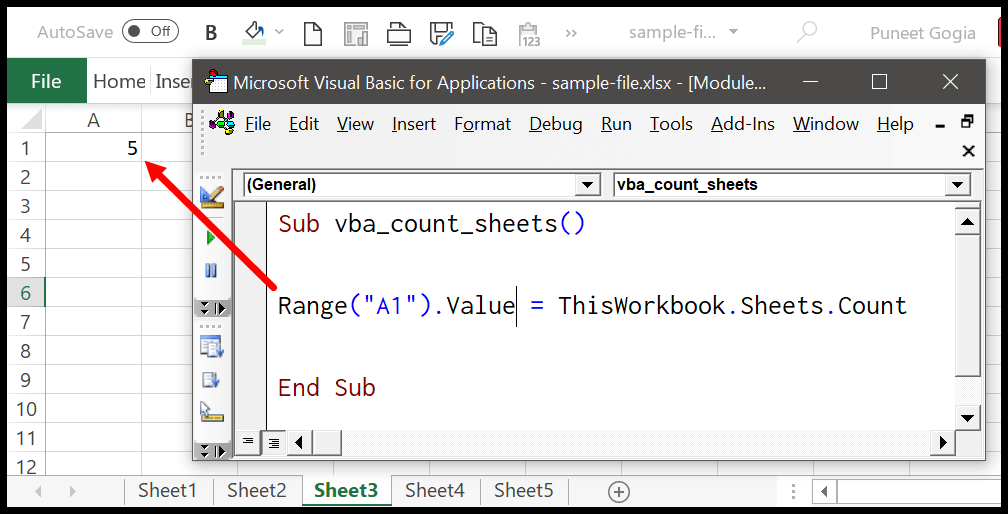
ThisWorkbook.Sheets.Count在此代码中,首先使用“ThisWorkbook”引用活动工作簿并引用所有工作表,最后使用 count 方法对所有工作表进行计数。如果您想计算工作表而不是工作表,请使用以下代码。
ThisWorkbook.Worksheets.Count有用的链接:运行宏–宏记录器– Visual Basic 编辑器–个人宏手册
计算另一个工作簿中的工作表数量
您可以使用工作簿的名称来引用它,然后计算其中的工作表。假设您要计算“Book1”工作簿中的工作表数量。
这是代码。
Workbooks("sample-file.xlsx").Sheets.Count此代码为您提供“sample-file.xlsx”工作簿中的工作表数量。您需要做一件事来打开这个活页夹。
计算所有打开的活页夹的页数
您可以同时打开多个工作簿,并且可以计算所有这些工作簿中的所有工作表。
Sub vba_loop_all_sheets() Dim wb As Workbook Dim i As Long For Each wb In Application.Workbooks If wb.Name <> "PERSONAL.XLSB" Then i = i + wb.Sheets.Count End If Next wb MsgBox "Total sheets in all the open workbooks: " & i End Sub计算闭合活页夹的张数
现在我们这里有一些代码引用保存在我的系统桌面上的工作簿。当我运行此代码时,它会在后面打开此工作簿并计算其中的工作表,然后将该计数添加到单元格 A1 中。
Sub vba_count_sheets() Dim wb As Workbook Application.DisplayAlerts = False Set wb = Workbooks.Open("C:UsersDellDesktopsample-file.xlsx") ThisWorkbook.Sheets(1).Range("A1").Value _ = wb.Sheets.Count wb.Close SaveChanges:=True Application.DisplayAlerts = True End Sub我们已禁用在后端打开和关闭文件的显示警报。